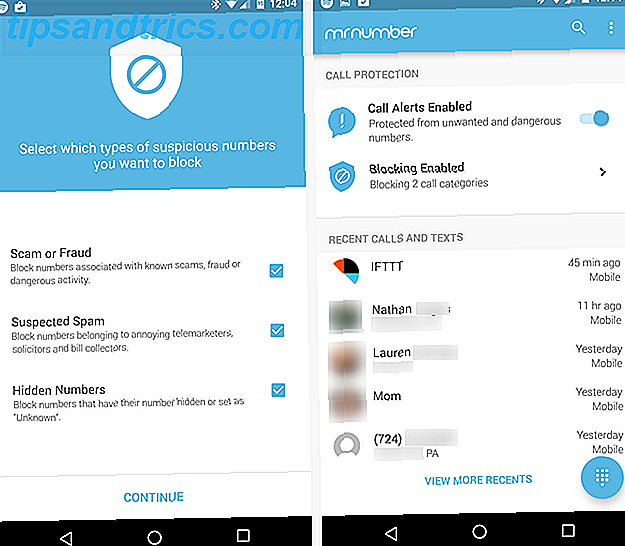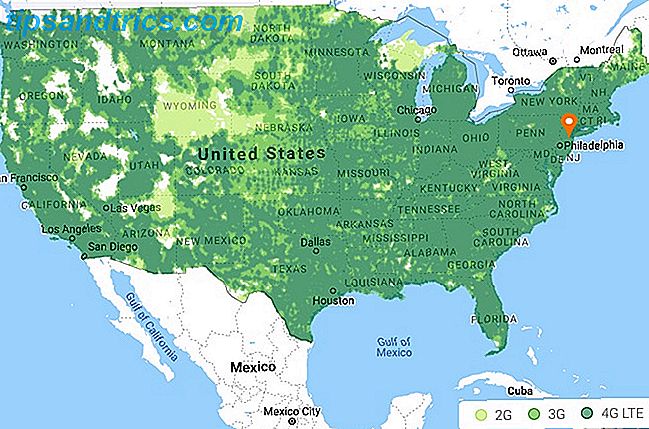Å lage podcaster er morsomt, men postproduksjonsfasen kan være tidkrevende. Hvis du bruker Audacity til å redigere podcaster, kan disse tre tipsene hjelpe deg med å spare mye tid og fokusere mer på å fremme podcasten. Hvordan markedsføre podcasten din og vinn nye lyttere. Hvordan markedsføre podcasten din og vinn nye lyttere. Nyheterflash: din podcast har ikke rammet sin topp. Publikum er der ute og venter på å høre ditt nyeste show. De vet det ennå ikke. Les mer, i stedet for å trimme spor og stille inn lydnivå.
Strøm din Podcast-produksjonsprosess
Ideen bak dette er grei. Du har registrert podcasten din og nå vil du forberede deg hvis du skal lastes opp til din foretrukne hosting-tjeneste. Dette vil innebære å konvertere det til en MP3 Slik lager du gyldige MP3-filer med audacity Slik oppretter du gyldige MP3-filer med Audacity En av de mest populære open source-lydapplikasjonene, Audacity, har nylig oppgradert til versjon 2.0 og er nå ikke lenger i Beta. Audacity har noen gode verktøy og effekter som kan brukes til å ... Les mer - vanligvis vil det også kreve at du legger til tema melodi fil eller introduksjon, kanskje noen salgsfremmende materiale (for eksempel sponsor meldinger), og en outro.

Du må da ta deg tid til å lage et fullt stereospor (eller bare bruk mono). I tillegg, hvis du bruker Audacity, kan det hende du ønsker å kjøre noen lydrettelser. Vil du høre lyden enda bedre? Her er 5 topptips Vil du høre lyden enda bedre? Her er 5 topptips Når du registrerer og redigerer din egen lyd, er sjansene at du vil gjøre utgangssignalet så stor som mulig. Her er fem topptips som hjelper. Les mer for å forbedre lydkvaliteten til den ferdige MP3-en.
Nå kan det hende at noen av dette ikke tar lang tid. På den annen side kan det bli tidkrevende. Mange faktorer kan påvirke dette, fra lengden av kjerne podcastfilen til prosessorkraften på din PC eller laptop. Men som du også har den ukjente mengden opplastingshastighet for å ta hensyn til (som kan variere uansett hva nettleverandøren din forteller deg at du får), kan perfeksjonering av denne delen av prosessen sette deg fri for andre ting, enten det er forfremmelse, eller planlegger neste show.
1. Pre-Record Promotional Links
Hvis du har noe i showet ditt som forblir det samme fra uke til uke, må det forhåndsinnspilt og lagres som en lydfil (WAV eller MP3) som du enkelt kan ringe på. Dette kan være intro og outro, eller en forespørsel til lyttere om å legge igjen en anmeldelse på iTunes.
Tross alt vil de nok ikke gjøre det hvis du ikke oppfordrer dem!
Det samme gjelder for eventuelle sponsorforbindelser. Hvis disse er gitt av byrået som krever markedsføring, så god nok. Men for å unngå å plukke opp et skriptet papir midtveis gjennom en podcast (eller verre, glemme og klemme den inn på slutten) og miste strømmen, må du sørge for at eventuelle sponsede kampanjer er forhåndsinnspilt.
2. Lag en podcastmall du kan bruke hver uke
Med intro, kampanjer og outro lagret som MP3-filer og klar til å bli hentet på et øyeblikk, er det på tide å lage mal-podcastfilen. Åpne Audacity, og klikk Fil> Ny .
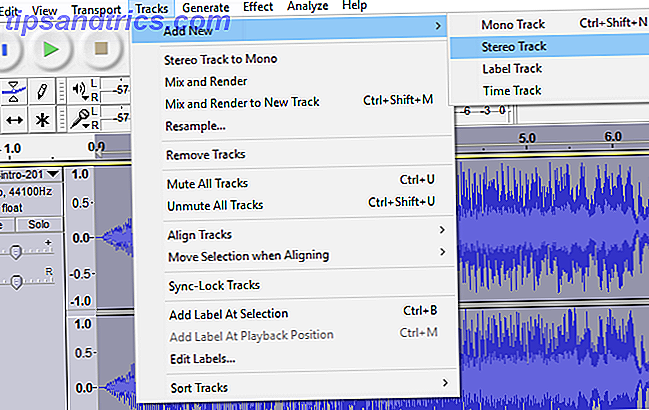
Deretter bruker du Fil> Åpne for å bla gjennom og åpne de vanlige filene, lyden som vil vises i alle podcaster. Når de er åpne, opprett et nytt spor for hver med Spor> Legg til nytt, og kopier og lim deretter hver lydbrikke inn i hovedpodcast-filvinduet.
Bruk markeringsverktøyet (på verktøylinjen for Audacity Tools ) til å plassere hver fil rundt tiden når de skal spilles. For eksempel, du vet at introen skal være i begynnelsen og utroen på slutten. Hvis du vanligvis har en 30-minutters podcast, blar du til 30-minutters-punktet og lar deg gå ut av det. For salgsfremmende meldingen, la dette være halvveis gjennom podcasten. Vi kommer tilbake til det senere.
Med alt riktig plassert, klikk Fil> Lagre som og gi filen et navn, for eksempel podcast-template.aup . Deretter avslutter du Audacity og blar til lagringsstedet. Høyreklikk filen, velg egenskapene og merk av i boksen Les bare . Dette forhindrer deg i å overskrive filen i fremtiden.
Plasser det innsatte sporet
Åpne podcast-template.aup-filen, og bruk deretter Fil> Åpne for å finne podcastopptaket ditt. Dette kan være en MP3 du har opprettet ved hjelp av et Skype-opptaksverktøy Skype Auto Recorder: Ta opp Skype-samtaler til MP3-filer Skype Auto Recorder: Ta opp Skype-samtaler til MP3-filer Les mer eller en annen Audacity AUP-fil. Igjen, kopier filen og lim den inn i malen i et nytt spor.
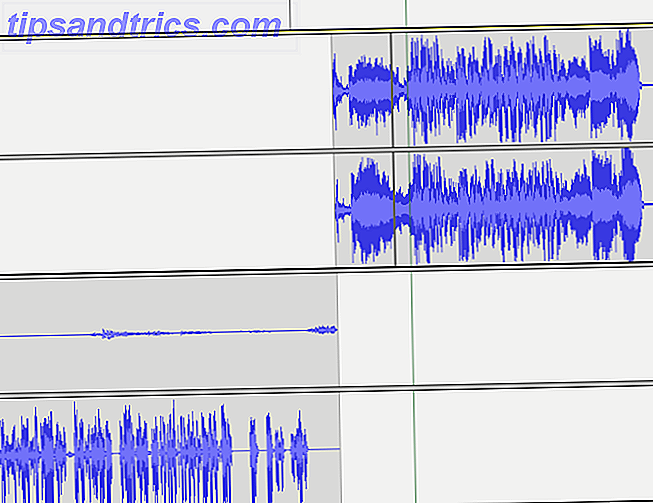
På dette stadiet må du blande det sammen med Time Shift Tool . Lagre når du er glad, og vær oppmerksom på reklameklippet (e). Venstre-klikk på en posisjon omtrent ett minutt før kampanjemeldingen, og lytt til hovedpodcastfilen. Du leter etter et passende gap for å splitte sporet, der reklame lyden kan settes inn.
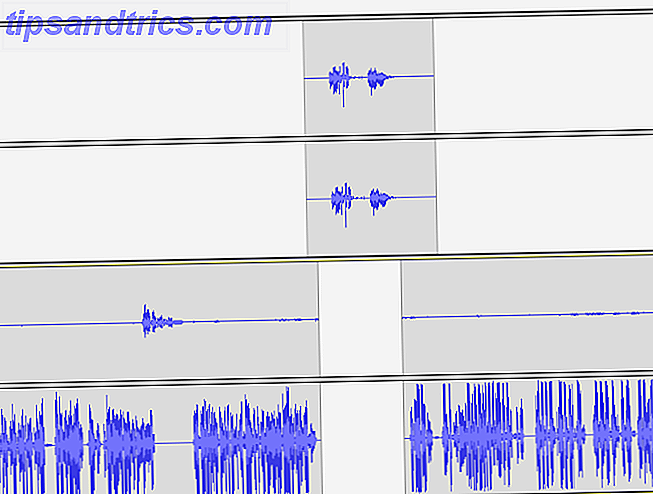
Når du har funnet dette, velg stedet der du vil gjøre splittingen, og klikk deretter Rediger> Klipgrenser> Split (eller Ctrl + I ). Sporet vil bli delt i to. Dra det høyre sporet, og plass til lyden i det andre sporet. Deretter må du plassere reklamesporet opp slik at det spilles i løpet av gapet. Pass på å holde den stram, men ikke for plutselig.
Til slutt finner du outro lyden og reposisjoner den. Deretter klikker du Fil> Lagre som og lagrer podcasten med et nytt navn.
3. Bruk kjeder til å kjøre batch etterbehandling
Selv om det kan være noen manuelle endringer som du kanskje må gjøre (for eksempel å dele spor til lydnivå eller fjerne omgivelseslyd. Slik fjerner du omgivende støy fra lydfilene dine ved hjelp av Audacity. Slik fjerner du omgivende støy fra lydfilene dine ved hjelp av Audacity. Det er veldig enkelt å fjern omgivelsesstøy i Audacity. Det vil gi deg opptakene en mye mer profesjonell følelse. Les videre for å finne ut hvordan ... Les mer), å bruke effekter som en del av din etterproduksjonsrutine kan kjøres som en batch.
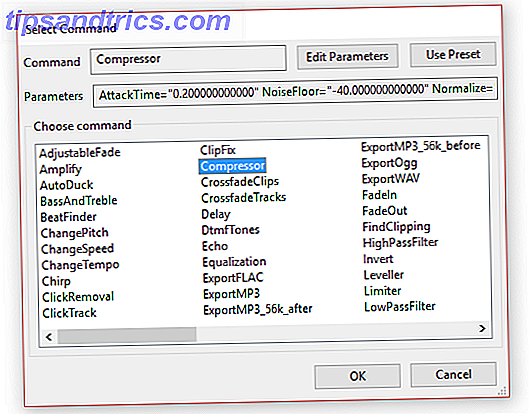
I Audacity kan vi bruke en funksjon kalt Kjeder, som kan settes opp enkelt. Gå til Arkiv> Rediger kjeder og klikk Legg til, skriv inn et navn for kjeden, og deretter OK . Du kan deretter klikke på Sett inn- knappen for å bygge din kjede, og legge til hver effekt du ønsker å bli brukt på. For å endre effekten, dobbeltklikk på elementet i listen, klikk deretter Rediger Parameter, klikk OK når du er ferdig. Merk at elementer i kjeden kan ordnes på nytt ved hjelp av knappene Flytt opp og Flytt ned .
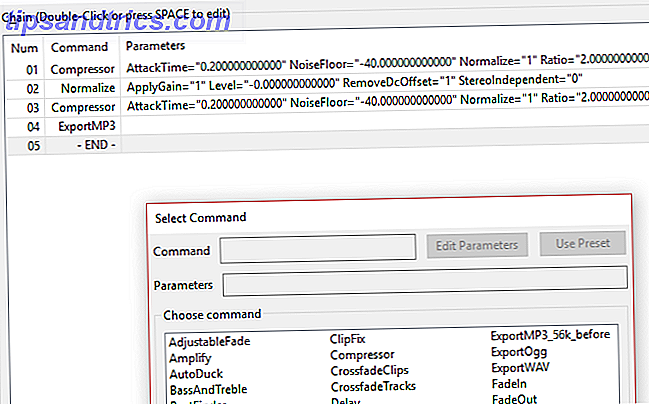
Når du er ferdig, klikker du OK . Hvis du vil bruke kjeden, går du ganske enkelt til Arkiv> Bruk kjeder ... og velger kjeden, og deretter Søk på Gjeldende prosjekt . Det er også muligheten til å bruke på filer ... men mens dette fungerer med flere filer, fungerer det bare hvis alle Audacity-filer er stengt.
Streamline for en mer vellykket podcast!
Hvis du tar deg tid til å forhåndsinnspille reklamemateriell og regelmessig uttatte seksjoner (som tyder på at lytterne besøker deg på Facebook, eller la en iTunes-gjennomgang, for eksempel), og opprett en mal-podcast, er du garantert å ha mer tid til andre oppgaver.
Kampanjen er et viktig element i å kjøre en podcast, og ved å spare tid i etterproduksjonstrinnet, gir du mer tid til å gjøre forbindelser med lyttere via sosiale nettverk. Gjør den beste podcasten du kan, for all del, men ikke la den samle støv. Streamline produksjonen og finn nye lyttere!